excel表格如何拉长
4647
2022-10-15

在excel表格中输入数字自动计算出结果方法
如下图的样式。
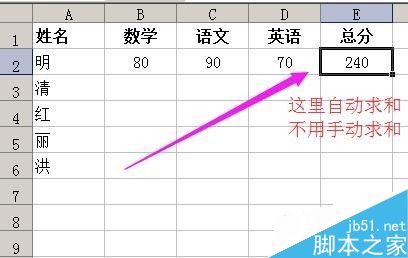
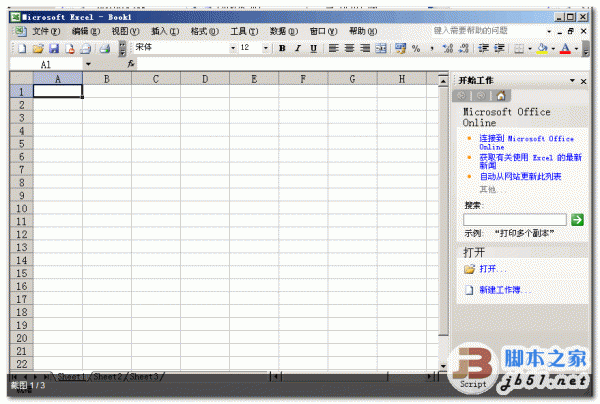 步骤
步骤
E列为计算得数显示的单元格。现在先把单元格输入自动求和的函数公式。
在E2单元格里输入:=B2+C2+D2,然后按回车键,就是enter键。如图所示。
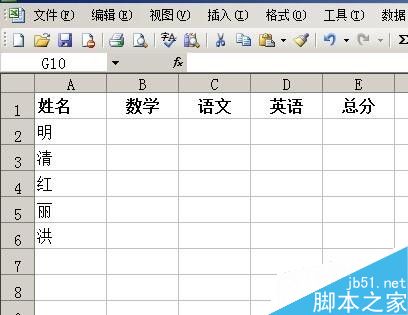
 2、E2单元格即显示为0,因为B2、C2和D2单元格都没有输入数字,所以E2单元格显示为0;
2、E2单元格即显示为0,因为B2、C2和D2单元格都没有输入数字,所以E2单元格显示为0;
接着,把光标放在E2单元格的右下角,光标即就成黑色的+字;
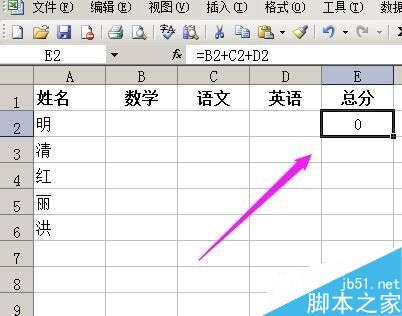 3、然后,点住不放手,一直拖到E6单元格止。
3、然后,点住不放手,一直拖到E6单元格止。
然后放开鼠标,从E3到E6单元格即呈蓝色状态,
这时,E2单元格的自动求和的函数公式,复制到E3至E6单元格中。
然后,在其它任意单元格点下,表示完成上面复制的动作,可以看到从E2至E6单元格都是显示为0的,因为B2至D6单元格这一区域都没有数据。
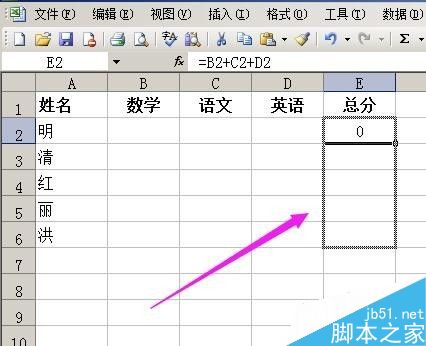
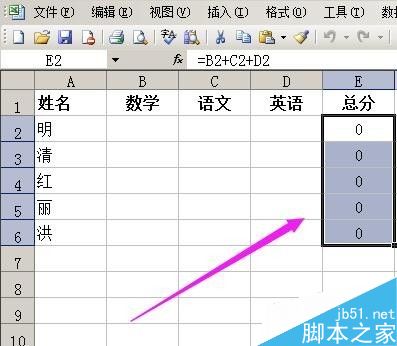
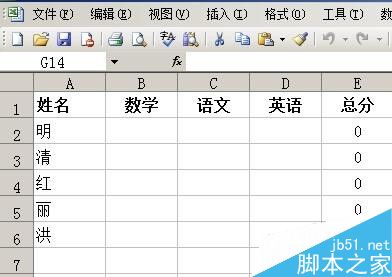 4、然后,在B2单元格至D6单元格中逐个单元格输入数字。
4、然后,在B2单元格至D6单元格中逐个单元格输入数字。
当在B2单元格中输入一个数字80,在其它单元格点下,E2单元格显示为80,因为C2单元格和D2单元格没有数字;
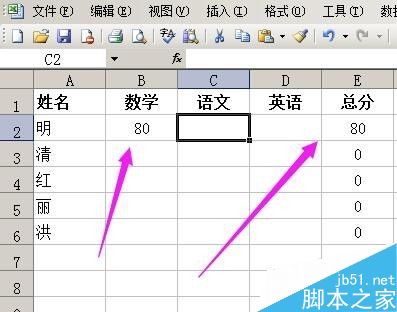 5、再在C2单元格输入90,在其它单元格点下,E2单元格即显示为80+90的得数170,因为D2单元格没有数字。
5、再在C2单元格输入90,在其它单元格点下,E2单元格即显示为80+90的得数170,因为D2单元格没有数字。
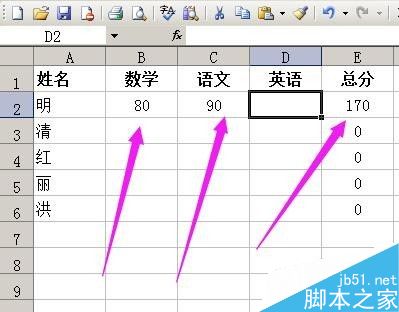 6、接着在D2单元格输入数字70,
6、接着在D2单元格输入数字70,
然后,在其它单元格点下,E2单元格即显示为80+90+70的得数240,如图所示。
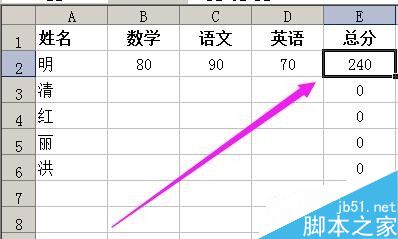 7、同样操作,在B3至D6单元格一个一个的输入数字,在E3至E6单元格就会显示出得数,
7、同样操作,在B3至D6单元格一个一个的输入数字,在E3至E6单元格就会显示出得数,
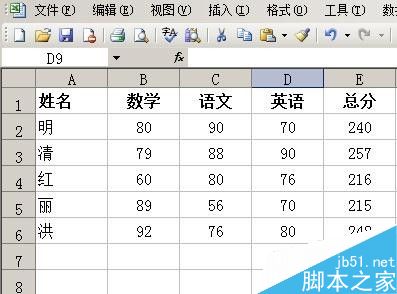 以上就是在excel表格中输入数字自动计算出结果方法介绍,操作很简单的,大家按照上面步骤进行操作即可,希望能对大家有所帮助!
以上就是在excel表格中输入数字自动计算出结果方法介绍,操作很简单的,大家按照上面步骤进行操作即可,希望能对大家有所帮助!
版权声明:本文内容由网络用户投稿,版权归原作者所有,本站不拥有其著作权,亦不承担相应法律责任。如果您发现本站中有涉嫌抄袭或描述失实的内容,请联系我们jiasou666@gmail.com 处理,核实后本网站将在24小时内删除侵权内容。